Félicitations pour votre persévérance, nous voici arrivé à la ligne d’arrivée de notre aventure avec Movie Maker ! Dans cette dernière leçon, nous allons voir comment partager une vidéo via YouTube ou par e-mail.
1. Encoder une vidéo avec Movie Maker
Vous maîtrisez maintenant les bases pour créer de belles vidéos avec Movie Maker. Bravo !
À ce stade, vous ne pouvez cependant que visionner votre projet vidéo dans Movie Maker. Pour l’envoyer sur YouTube ou lire votre film sur votre TV, il est au préalable nécessaire d’encoder votre projet vidéo. Ce processus produira un fichier vidéo qu’il sera possible de partager et lire sur n’importe quel appareil.
💡L’encodage est un processus qui peut durer plusieurs heures selon la puissance de votre ordinateur et la durée de votre film/diaporama. Avant d’encoder un projet vidéo, je vous conseille donc de le prévisualiser en entier afin de vérifier que tout soit OK.
Lorsque vous êtes prêt, voici comment démarrer l’encodage de votre projet :
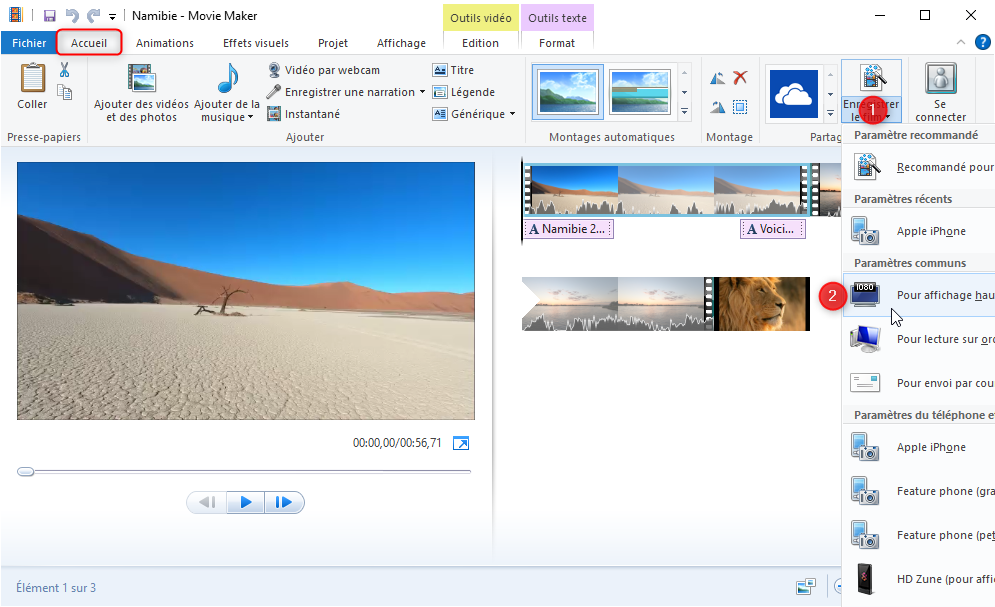
- Cliquez sur Enregistrer le film
- Dans le menu, choisissez la qualité maximale (1080)
- Choisissez où sauvegarder la vidéo sur votre PC
- Vérifiez que le type soit bien MPEG-4/H.264
- Cliquez sur Enregistrer
- Patientez pendant l’encodage
À la fin du processus, cliquez sur Ouvrir le dossier pour accéder automatiquement à l’emplacement du fichier encodé. C’est ce fichier mp4 que vous devrez publier sur YouTube, graver sur un DVD ou mettre sur une clé USB pour voir votre vidéo sur une TV.
💡Après l’encodage d’un projet vidéo, il n’est plus nécessaire de conserver les fichiers sources du projet pour lire la vidéo encodée. ⚠️ Si vous souhaitez modifier la vidéo par la suite, il est néanmoins essentiel de conserver ces fichiers sources afin de pouvoir réencoder la vidéo après d’éventuelles modifications. Réfléchissez donc bien avant de supprimer les fichiers sources de vos captures !
2. Partager une vidéo par e-mail
Je vous déconseille de partager des vidéos par e-mail. Dans 99% des cas, cela ne fonctionnera pas ou la qualité de la vidéo sera épouvantable car bien trop compressée.
La méthode la plus facile et fiable consiste à envoyer votre vidéo via un service de transfert qui permettra à vos contacts de télécharger votre vidéo en plein qualité en cliquant sur un lien qu’ils recevront par e-mail.
Voici comment ça marche :
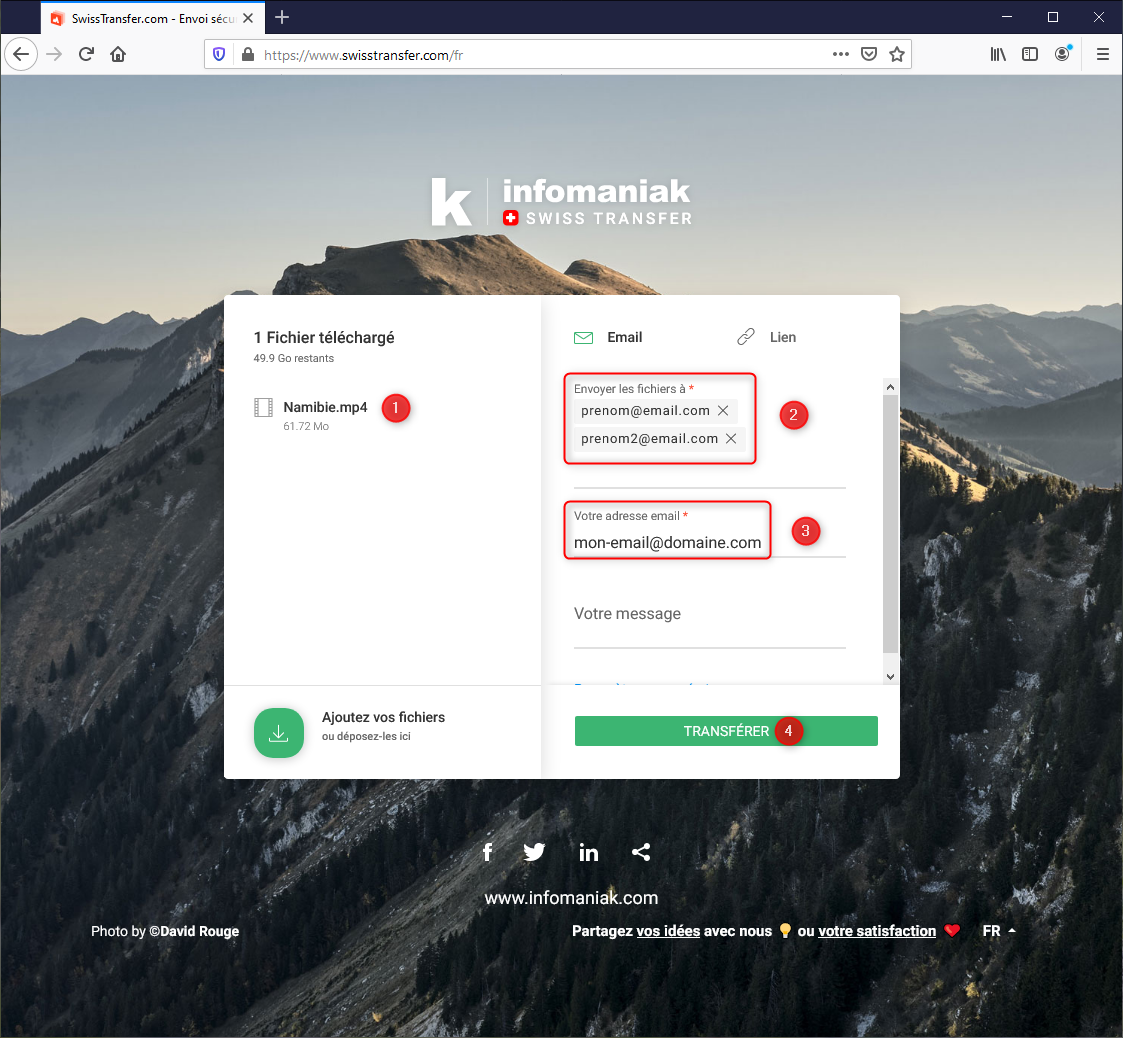
- Ouvrez le site swisstransfer.com
- Acceptez les conditions générales
- Glissez le fichier vidéo encodé (le mp4) dans la fenêtre de SwissTransfer (1)
- Saisissez l’e-mail de vos contacts (2) (séparez simplement les e-mails avec une virgule), votre e-mail (3) et cliquez sur Transférer (4)
- Patientez pendant l’envoi (cela peut prendre du temps selon votre connexion Internet)
- Vous recevrez un e-mail de confirmation juste après le transfert, et vous serez également averti par e-mail lorsque vos contacts téléchargeront votre vidéo 😊
3. Publier une vidéo sur YouTube
Si vous avez déjà un compte Google (ou une adresse mail @GMail.com), vous avez tout ce qu’il faut pour continuer. Le cas échéant, vous pouvez gratuitement créer un compte Google.
Voici ensuite comment partager une vidéo sur YouTube :
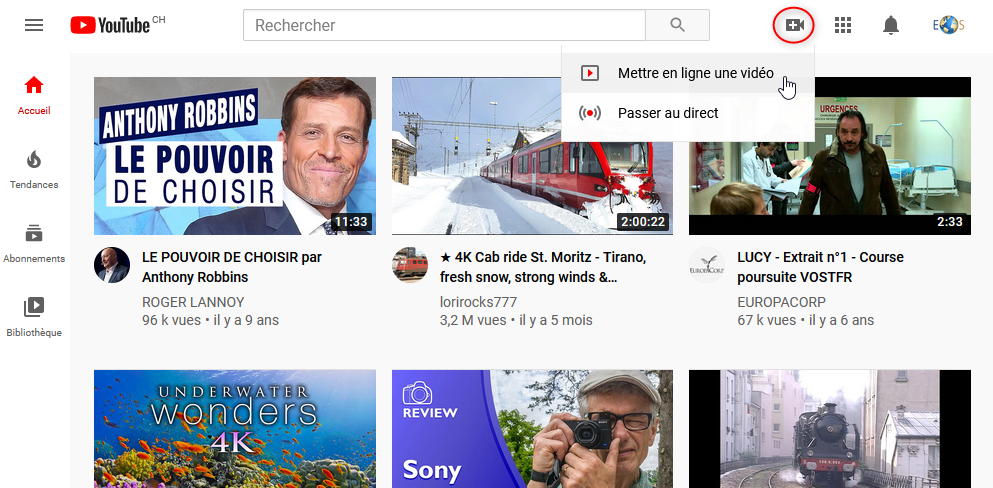
Pour commencer, ouvrez YouTube et cliquez sur l’icône Créer > Mettre en ligne une vidéo.
Glissez ensuite la vidéo à envoyer sur YouTube dans la fenêtre.

Pendant l’envoi, inscrivez un titre (1) et une description (2) pour la vidéo.
Choisissez une miniature proposée (3) ou chargez l’image de votre choix (4).
Cocher la case « Non, elle n’est pas conçue pour les enfants » (5).
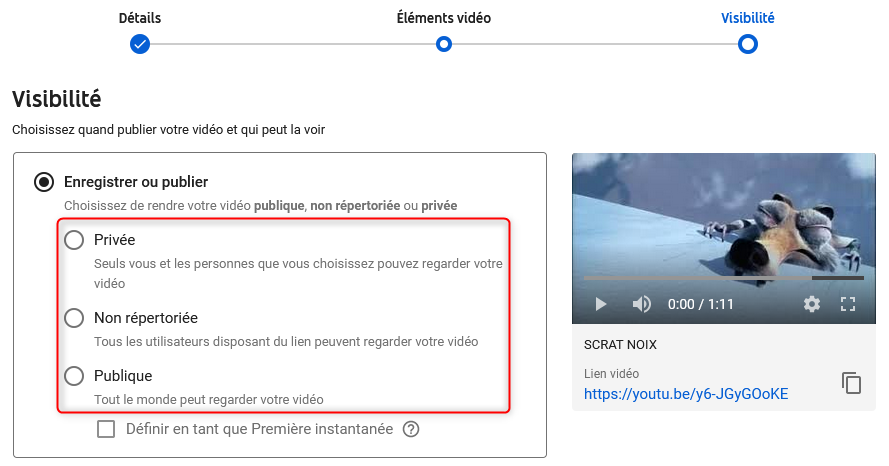
La dernière étape vous permet de choisir la visibilité de votre vidéo. Si votre vidéo est réservée à des contacts précis, choisissez Non répertoriée. Si vous cochez Publique, votre vidéo apparaîtra dans les résultats de recherche Google et YouTube et pourra être trouvée par n’importe qui ⚠️

Copiez finalement le lien de partage et transmettez-le à vos contacts par e-mail ou What’s App 😊
4. Supprimer une vidéo de YouTube / Créer un lien de partage

- Ouvrez YouTube Studio : https://studio.youtube.com
- Allez dans la gestion du contenu (1)
- Passez la souris sur la vidéo à supprimer
- Ouvrir le menu des Options (2) > Supprimer définitivement
💡Cette procédure permet aussi de retrouver le lien de partage d’une vidéo. Il suffit de cliquer sur Créer un lien de partage à la dernière étape 😉
5. Modifier la visibilité ou la confidentialité d’une vidéo
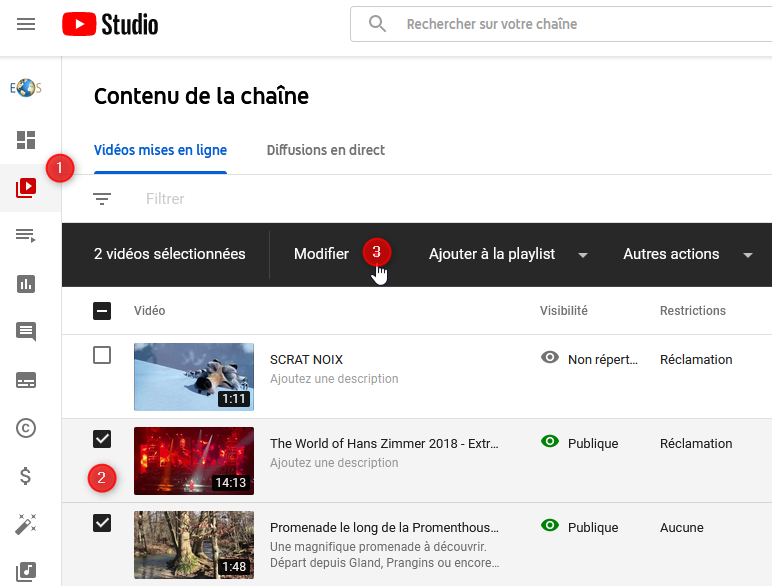
- Ouvrez YouTube Studio : https://studio.youtube.com
- Allez dans la gestion du contenu
- Cochez la ou les vidéos à modifier
- Cliquez sur Modifier > Visibilité
💡 Si vous choisissez de rendre privée une vidéo, soyez conscient que vos destinataires devront être connectés avec leur compte Google pour y accéder. Si vous recherchez la simplicité, je vous conseiller de définir la visibilité sur Non répertoriée. Si votre contenu est sensible, utilisez SwissTransfer.com
***
Félicitations, vous maîtrisez désormais toutes les bases du montage vidéo 👏 N’hésitez pas à explorer, tester et passez rapidement à l’action pour intégrer durablement ce que nous avons vu ensemble 😊
Laisser un commentaire